 在某些特定行业,产品设计的内容越来越精细,零部件越来越多。在SolidWorks 中进行产品设计时,很多工程师都因为装配体中的零部件多,尺寸大等因素而头疼不已。本文将就如何提升 SolidWorks 大型装配体性能来进行探讨。
在某些特定行业,产品设计的内容越来越精细,零部件越来越多。在SolidWorks 中进行产品设计时,很多工程师都因为装配体中的零部件多,尺寸大等因素而头疼不已。本文将就如何提升 SolidWorks 大型装配体性能来进行探讨。
大型装配体的性能不佳对软件使用者来说最为担心的主要为以下三点:
1. 速度和性能:速度缓慢,漫长的等待软件的计算会耗费用户大量的时间,降低了工作效率。
2. 稳定性和安全性:在卡顿严重时出现的软件崩溃是非常难以接受的情况,这意味着之前的工作全部付诸东流。
3. 数据大小:大型装配体意味着模型的整理数据量的庞大,对于传统的机械硬盘是一个不小的挑战,磁盘一旦损坏对企业的损失将是极其严重的。
我们将就以下 5 个方面来说明如何提升 SolidWorks 在大型装配体性能:
 硬件配置
硬件配置
工欲善其事必先利其器,电脑硬件配置是决定了软件运行性能一大关键要素。对于三维设计软件来说优秀的电脑性能才能带来流畅的操作体验。
SolidWorks 官方提供了一个硬件配置要求:
http://www.solidworks.com/sw/support/SystemRequirements.html
可以说只能满足了这些要求才能正常的运行 SolidWorks,很多时候软件在显示上的问题其实都是因为没有使用要求的显卡而产生的问题。
简而言之,运行 SolidWorks 主要看三大硬件:CPU、内存、显卡:
- 内存:建议 8G 以上(禁用虚拟内存和释放系统保留内存)
- 显卡: N 卡兼容性好,A 卡速度占优(N 卡驱动较A 卡催化剂更成熟)
- CPU:不追求多核 (CPU 主频越高越好。高主频双核优于低主频四核)
- 分析、渲染和 PDM 模块能有效利用多 CPU 和多核CPU
 系统环境设定
系统环境设定
SoldWorks 是第一款基于 Windows 平台开发的三维设计软件,所以除了硬件以外系统也是很重要的性能影响因素。
随着硬件系统及大规模计算性能的提升 32 位系统基本上已经处于淘汰的边缘,所以从 SolidWorks2015 版本开始不再支持 32 位系统。
 从上图中我们可以看到,由于 Windows8.0 中存在一些影响稳定性的原因,所以 SolidWorks2016 停止支持该系统版本。
从上图中我们可以看到,由于 Windows8.0 中存在一些影响稳定性的原因,所以 SolidWorks2016 停止支持该系统版本。
从整体的稳定性上考虑,我们推荐广大用户使用 Windows 7 SP1 64 位版本的操作系统。如果需要使用三维打印功能,那么在 Windows10 系统上运行SolidWorks 将会得到更好的体验。
运行 SolidWorks 显卡驱动也是非常重要的,错误的或者老旧的显卡驱动将无法将显卡的性能完全发挥出来,并且无法提供很好的兼容性。官方建议使用专业的图形显卡来运行 SolidWorks,并且对每个版本的 SolidWorks 都进行了驱动兼容性的测试,我们可以通过以下网页下载合适的显卡驱动:http://www.solidworks.com/sw/support/videocardtesting.html
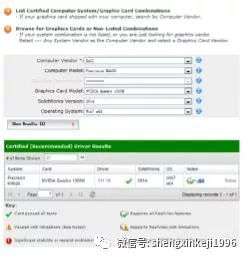 在此网页中,从下拉菜单中可以快速找到所有经过测试显卡型号,请注意对应的 SolidWorks 版本及系统版本。
在此网页中,从下拉菜单中可以快速找到所有经过测试显卡型号,请注意对应的 SolidWorks 版本及系统版本。
因为 SolidWorks 是基于 Windows 系统进行开发的,所以也需要很多 Windows 的组件进行运行,在安装 SolidWorks 时,大部分的组件将被自动安装。但是如果系统上已经安装了相关组件,SolidWorks 安装管理程序将自动跳过安装该组件,而不检查该组件是否可以正常运行。所以如果 SolidWorks 运行时出现问题,需要检查一下这些组件是否能够正常运行,如有必要请重新安装这些组件。
 除了以上系统组件之外,还需要注意网页浏览器和 MS OFFICE 的版本兼容性:
除了以上系统组件之外,还需要注意网页浏览器和 MS OFFICE 的版本兼容性:
 不兼容的版本会影响软件运行的稳定性。
不兼容的版本会影响软件运行的稳定性。
软件环境设定
为了提升 SolidWorks 在打开大型装配体时的性能,我们就需要牺牲掉一定的图形显示精度和渲染等级。
1. 我们可以将软件图形区域的背景改为“素色”
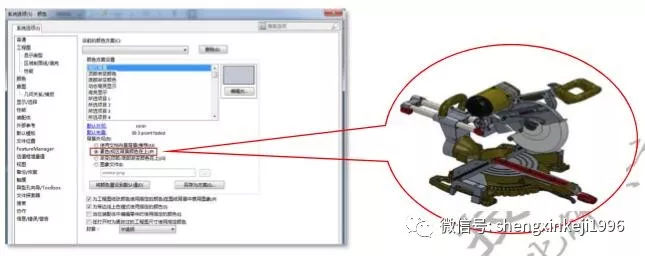 2. 在系统选项中的性能里,将“细节层次”调至较少以减少细节显示,从而提高显示速度。调整“配合动画速度”至快或关闭。
2. 在系统选项中的性能里,将“细节层次”调至较少以减少细节显示,从而提高显示速度。调整“配合动画速度”至快或关闭。
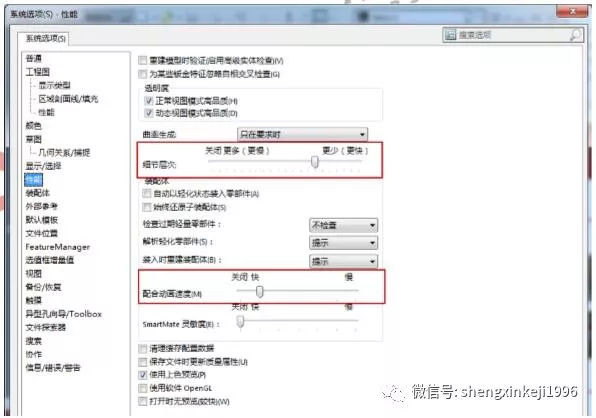 3. 清除模型边线选项中的
3. 清除模型边线选项中的
a)“图形动态高亮显示”
b)“反走样边线/草图
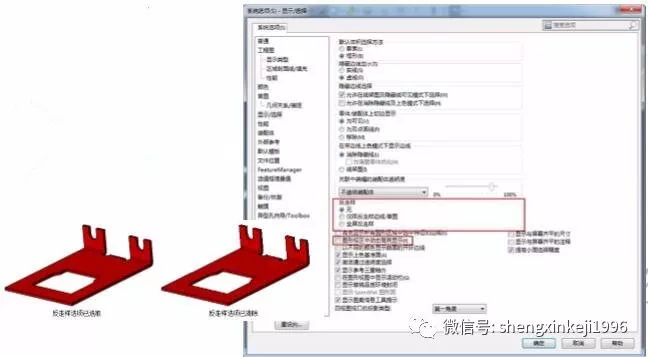 该选项可以使模型的边线显示的更清晰,消除模型“锯齿”现象,但会大大增加图形显卡的负担,特别是大型装配会严重影响机器性能。
该选项可以使模型的边线显示的更清晰,消除模型“锯齿”现象,但会大大增加图形显卡的负担,特别是大型装配会严重影响机器性能。
4. 图形渲染显示
关闭“RealView”及“上色模式中的阴影”
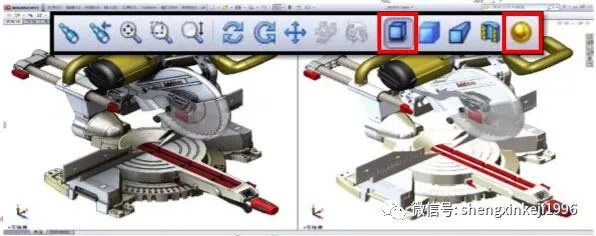 5. 清理临时文件
5. 清理临时文件
SolidWorks 在系统选项里有“备份”和“自动恢复”文件目录的设定,虽然有助于保护我们的设计数据,但建议不要选取,因为这会实时占用一定的系统资源,养成良好的工作习惯,每隔一段时间手工保存文件。
如果设定了“自动恢复”及“备份”,请定期清理这些文件夹中的内容。
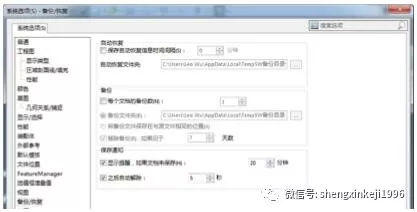 软件辅助功能
软件辅助功能
SolidWorks 除了上述的设置之外,还可以通过一些软件自身的一些功能来改善性能。
通过轻化装配体可以以轻量化形式打开装配体,此时只载入必要的模型数据。在轻化模式下,零件中的特征将不被载入,所以若需要在装配体中编辑零件需要将该零件切换到还原模式。
因为在轻化模式下有部分模型信息不会载入,所以在装配体中部分命令会受到限制。以下为轻化模式下可以使用的装配体命令:
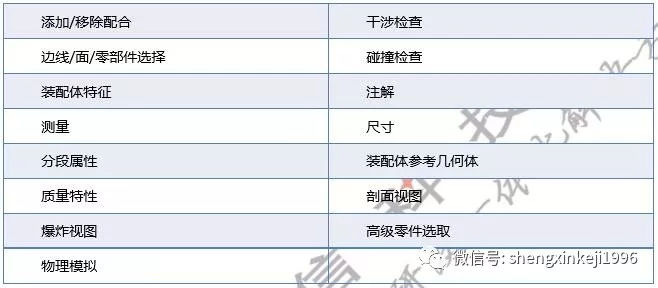 大型装配体模式
大型装配体模式
大型装配体模式会在轻化模式的基础上根据选项的设定不导入一些信息。
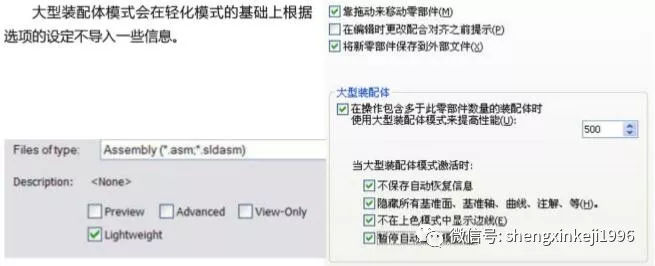 SpeedPak
SpeedPak
SpeedPak 是 SolidWorks 2009 推出的新功能。它可以让用户对机器资源的使用更具策略性,在不牺牲图形细节的情况下处理复杂的子装配体,在SpeedPak 的操作界面选择您需要的面和零部件,其他部分做最轻量化处理。
SpeedPak 的另一大好处:您可以同其他的SolidWorks 用户分享 SpeedPak 装配体,但不必发送所有相关的零部件文件。这是因为所有相关的图形信息都储存在装配体内。
 大型装配体审阅模式
大型装配体审阅模式
SolidWorks2012 推出了大型装配体审阅模式,通过该模式可以快速的打开模型,但只能进行以下操作:
(1)快速打开
(2)搜索/导航
(3)剖面
(4)测量
(5)走查
(6)快照
(7)选择性打开
我们使用了大型装配体审阅模式打开了一些大规模的 SolidWorks 装配体文件,得到了以下结果:
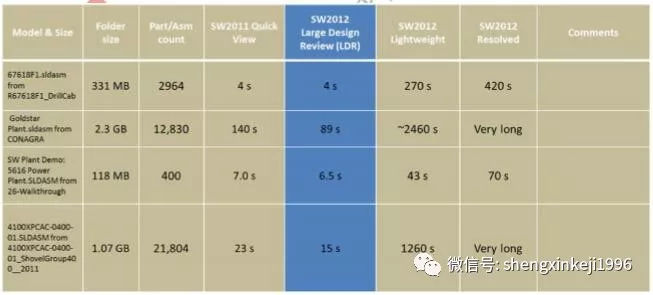
软件操作习惯
很多时候软件出现卡顿延迟甚至崩溃等性能不佳的问题其实与平时的软件建模的习惯有关系。以螺栓为例:螺纹/螺旋体:不生成几何体,不要使用螺旋扫描。

在上图中,可以发现使用螺旋扫描切除特征做的螺栓零件的文件大小达到了 5MB,想象一下在一个大型装配中使用了大量该规格的螺栓的话,此时输入进来的信息将是一个非常庞大的数据量。不仅如此,螺旋扫描生成的特征在生成时也需要一定的硬件计算量,这也会影响到使用该零件的装配体在打开重建的时间。
同时,我们在设计某些零件的细节,例如 LOGO、雕刻的文字时,如果使用特征将这些细节都生成出来的话,与上文中的螺栓一样会使得单个文件的体量增大影响。所以我们可以通过贴图的方式来去替代这些零件的细节从而减小文件的大小及计算量。

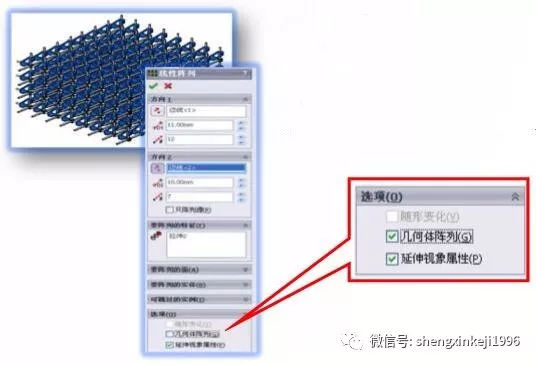

这种方式即可以减小一些非重要部件的体量,同时对于很多系统集成商来说也可以放心的将模型进行对外发布,而不用担心核心的细节参数被竞争对手获取。
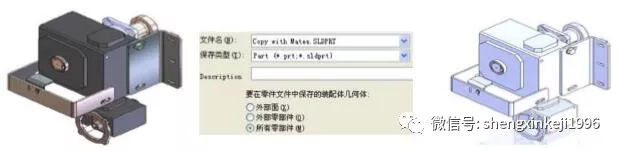
通过简化命令检索装配体中零部件的某些对整体装配无影响且所占体积小的特征进行分析,方便使用者进行筛选进行简化。
此种简化是通过压缩无意义体积的特征来实现简化,所以在使用时结合配置来进行使用,创建独立的简化配置。
3.使用 Defeature 针对装配体删除指定的零部件或实体。
Defeature 是一种特殊的简化命令,通过该命令,我们可以删除装配体中的指定零件或填充掉空腔。最终仅保留所需要使用的零件外形及配合关系。
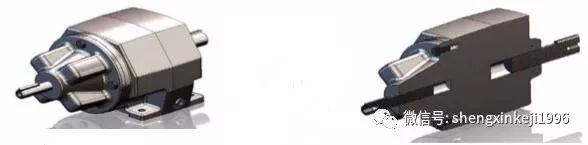
磨刀不误砍柴工,我们只有将准备工作做到位,才能将软件的性能最大化。同时,软硬件的设置需要结合起来,没有对软件进行合理的设置或者使用即使再好硬件配置也只是“浮云”。